როგორ მოვახდინოთ iMessage-ის სინქრონიზაცია Mac-თან
რა უნდა იცოდეთ
- iPhone-სა და Mac-ს შორის ტექსტური შეტყობინებების სინქრონიზაციისთვის, Mac-ზე გადადით Messages პროგრამაზე > შეტყობინებები > პრეფერენციები > პარამეტრები > შედით იმავე Apple ID-ით, რომელსაც იყენებთ თქვენს iPhone-ზე.
- ში თქვენ შეგიძლიათ დაუკავშირდეთ შეტყობინებებს მისამართზე განყოფილებაში, შეამოწმეთ ყველა ხელმისაწვდომი ტელეფონის ნომერი და ელექტრონული ფოსტის მისამართი.
- Დააყენე დაიწყეთ ახალი საუბრები ჩამოდით იმავე ტელეფონის ნომერზე თქვენს iPhone-სა და Mac-ზე.
ეს სტატია განმარტავს, თუ როგორ უნდა გააკეთოთ თქვენი შეტყობინებების სინქრონიზაცია და როგორ გაასწოროთ ის, თუ Messages აპის სინქრონიზაცია არ მუშაობს.
როგორ მოვახდინო ტექსტური შეტყობინებების სინქრონიზაცია iPhone-სა და Mac-ს შორის?
Apple ვარაუდობს, რომ გსურთ თქვენი iMessage-ის ყველა ტექსტი ხელმისაწვდომი იყოს როგორც თქვენს iPhone-ზე, ასევე Mac-ზე, ასე რომ, ის აადვილებს შეტყობინებების სინქრონიზაციას მოწყობილობებს შორის. სინამდვილეში, თქვენ შესაძლოა ჩართული გქონდეთ ავტომატურად სინქრონიზაცია ორივე მოწყობილობის დაყენებისას. იმისათვის, რომ დარწმუნდეთ, რომ ყველა ტექსტური შეტყობინება სინქრონიზებულია iPhone-სა და Mac-ს შორის, მიჰყევით ამ ნაბიჯებს:
ამ ინსტრუქციების მიზნებისთვის, ჩვენ ვაპირებთ ვივარაუდოთ, რომ თქვენ უკვე დააყენეთ და იყენებთ iMessage-ს თქვენს iPhone-ზე. თუ არა, შეგიძლიათ გაიგოთ ყველაფერი იმის შესახებ, თუ როგორ უნდა გააკეთოთ ეს ყველაფერი რაც თქვენ უნდა იცოდეთ შეტყობინებების, iPhone ტექსტური შეტყობინების შესახებ.
-
თქვენს iPhone-ზე წასვლა პარამეტრები > შეტყობინებები > გაგზავნა და მიღება. თქვენ დაგჭირდებათ ამ ეკრანზე ნაჩვენები ინფორმაცია თქვენი Mac პარამეტრებისთვის.
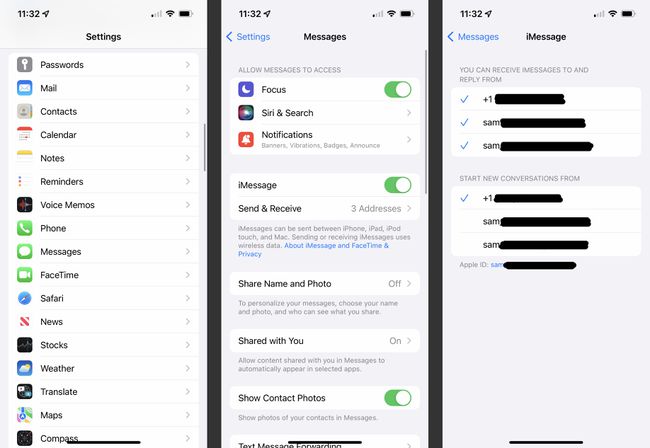
თქვენს Mac-ზე გახსენით Messages აპი.
-
დააწკაპუნეთ შეტყობინებები მენიუ.
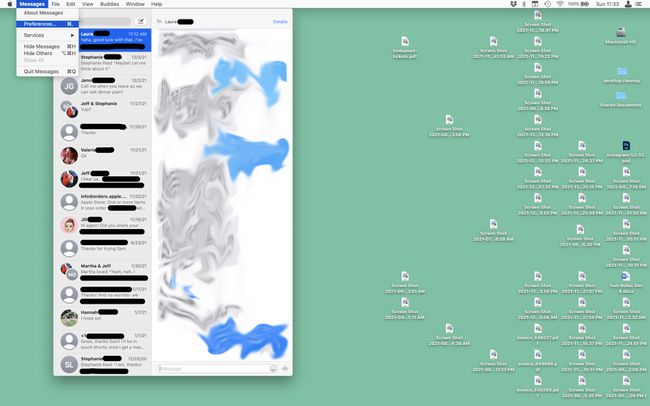
დააწკაპუნეთ პრეფერენციები.
-
დააწკაპუნეთ iMessage ჩანართი.
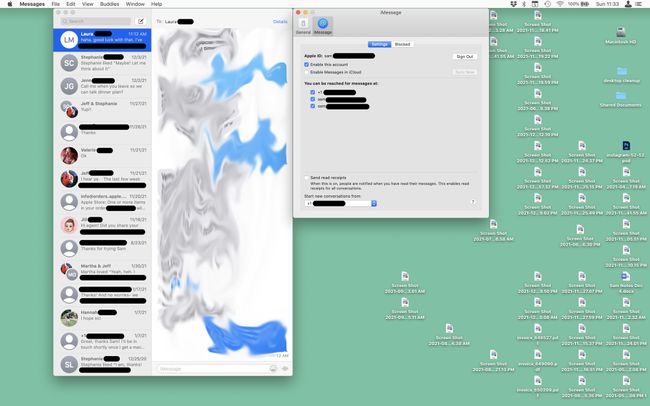
დაადასტურეთ Apple ID თქვენ შესული ხართ აქ არის იგივე, რასაც იყენებთ თქვენს iPhone-ზე. თუ ეს ასე არ არის, დააწკაპუნეთ Სისტემიდან გამოსვლა და შემდეგ შედით Apple ID-ით.
შეამოწმეთ ყველა ყუთი შეტყობინებებისთვის შეგიძლიათ დაუკავშირდეთ შემდეგ მისამართზე: განყოფილება, რომელიც ასევე შემოწმებულია თქვენს iPhone-ზე (ამ ინფორმაციისთვის იხილეთ ნაბიჯი 1). ეს უზრუნველყოფს იმას, რომ რაც არ უნდა ვინმემ გამოგიგზავნოთ ტექსტი — თქვენი ტელეფონის ნომერზე ან ნებისმიერ ელფოსტის მისამართზე, რომელიც შეგიძლიათ გამოიყენოთ iMessage-ით — ტექსტები ორივე მოწყობილობაზე მოვა.
ემთხვევა ახალი საუბრების დაწყება: ჩამოდით თქვენს Mac-ზე iPhone-ის იმავე პარამეტრზე. ეს უზრუნველყოფს, რომ თქვენ მიერ გაგზავნილი ნებისმიერი ახალი შეტყობინება მიმაგრებული იქნება იმავე ტელეფონის ნომერზე ან ელფოსტის მისამართზე ორივე მოწყობილობაზე და დარჩება ერთი შეტყობინების თემაში.
რატომ არ ხდება ჩემი iMessages-ის სინქრონიზაცია iPhone-სა და Mac-ს შორის?
iMessage-ის სინქრონიზაცია iPhone-სა და Mac-ს შორის, ჩვეულებრივ, საკმაოდ უნაკლოდ მუშაობს, მაგრამ ზოგჯერ შეტყობინებები სინქრონიზებულია. ამ სიტუაციაში, აქ მოცემულია ამ პრობლემის სხვა საერთო მიზეზები და გადაწყვეტილებები:
- ტექსტები არის SMS და არა iMessage: iMessages არ არის ტრადიციული, სტანდარტული ტექსტური შეტყობინებები, რომლის გაგზავნაც ნებისმიერ ტელეფონს შეუძლია. iMessage არის Apple-ის სპეციალური ტექნოლოგია, რომელიც მუშაობს მხოლოდ Apple მოწყობილობებზე. სტანდარტული SMS-ის თქმა შეგიძლიათ მისი მწვანე ბუშტის გამო, ხოლო iMessages-ს აქვს ლურჯი ბუშტები. მხოლოდ iMessages-ს შეუძლია Mac-თან სინქრონიზაცია (თუმცა ორივე ტიპის ტექსტი მხარდაჭერილია iPhone-ზე).
- თქვენ შესული ხართ არასწორ Apple ID-ში: თუ თქვენს Mac-სა და iPhone-ზე Apple ID-ში შესულხართ სხვაში, თქვენი ყველა შეტყობინება შეიძლება არ იყოს სინქრონიზებული მოწყობილობებს შორის. დარწმუნდით, რომ შედით იმავე Apple-ში iPhone-ზე (პარამეტრები > [თქვენი სახელი]) და Mac (შეტყობინებები > შეტყობინებები > პრეფერენციები > Apple ID).
- ყველა ტელეფონის ნომერი და ელფოსტის მისამართი არ არის ჩართული: ვინაიდან თქვენ შეგიძლიათ მიიღოთ iMessages როგორც თქვენი ტელეფონის ნომრით, ასევე ელფოსტის მისამართებით, თქვენ უნდა დარწმუნდეთ, რომ თქვენი ყველა ნომერი და მისამართი დაყენებულია როგორც თქვენს Mac-ზე, ასევე iPhone-ზე. თუ ისინი ასე არ არიან, ამით შეიძლება აიხსნას, თუ რატომ ჩნდება შეტყობინებები მხოლოდ ერთ მოწყობილობაზე. შეადარეთ პარამეტრები iPhone-ზე (პარამეტრები > შეტყობინებები > გაგზავნა და მიღება) და Mac (შეტყობინებები > შეტყობინებები > პრეფერენციები > თქვენ შეგიძლიათ დაუკავშირდეთ შეტყობინებებს მისამართზე) და ნახეთ, მოაგვარებს თუ არა პრობლემას.
-
თქვენ არ იყენებთ Messages-ს ორივე მოწყობილობაზე: Messages აპს შეუძლია ტექსტების სინქრონიზაცია მხოლოდ Mac-სა და iPhone-ს შორის, თუ თქვენ იყენებთ ერთსა და იმავე აპს ორივე მოწყობილობაზე. Არიან, იმყოფებიან ტექსტური შეტყობინების მრავალი ალტერნატიული აპლიკაცია ხელმისაწვდომია iPhone-ზე, რომლის გამოყენებაც შეგიძლიათ. თუ ტექსტების სინქრონიზაციას ვერ ხედავთ, დარწმუნდით, რომ იყენებთ Apple-ის წინასწარ დაინსტალირებულ Messages აპს ორივე მოწყობილობაზე.
